小伙伴们好啊,今天和大家来分享几个函数公式的 典型 用法。
1、数据筛选
如下图,希望从左侧的信息表中,根据G2的条件,提取出符合条件的全部记录。
F5单元格输入以下公式,按回车。
=FILTER(A2:D14,C2:C14=G1)
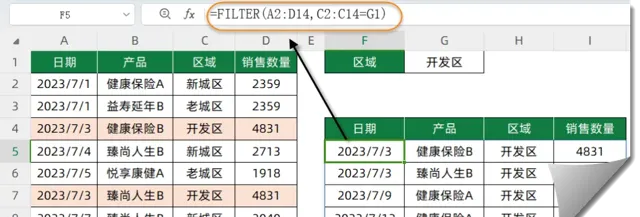
FILTER函数第一参数使用 A2:D14作为筛选区域,筛选条件为 C2:C14=G1,如果筛选条件的计算结果是TEUR或者不为0的数值, FILTER函数就返回第一参数中对应的整行记录。
2、指定条件的不重复记录
如下图,希望 从左侧的信息表中,根据G1的条件,提取出符合条件的不重复产品记录。
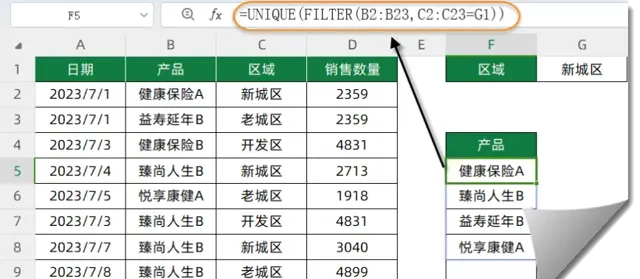
F5单元格输入以下公式,按回车。
=UNIQUE(FILTER(B2:B23,C2:C23=G1))
首先使用
FILTER函数筛选出符合条件的全部产品列表,再使用
UNIQUE函数去除重复项。
3、自定义排序
如下图,希望根据F列的职务对照表,对左侧的员工信息进行排序。
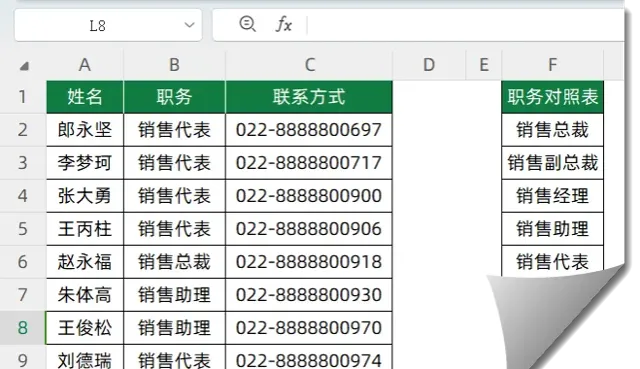
H2单元格输入以下公式,按回车即可。
=SORTBY(A2:B21,MATCH(B2:B21,F:F,))
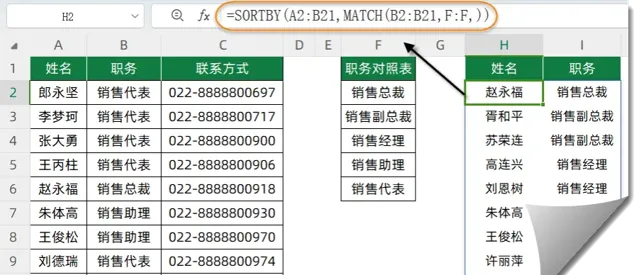
公式中的 MATCH(B2:B21,F:F,)部分,分别计算出 B2:B21单元格中的各个职务在F列中所处的位置。
接下来再使用 SORTBY函数,根据这些位置信息对 A2:B21中的内容进行排序处理。
4、二维表转换为数据列表
如下图所示,希望将A~E的二维表,转换为右侧所示的数据列表,部门和姓名分两列显示。
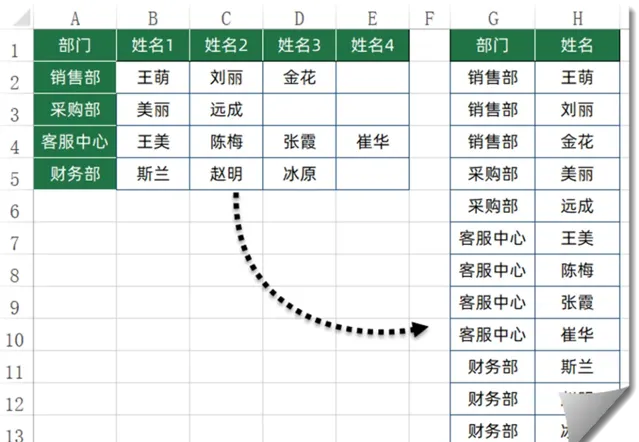
G2单元格输入以下公式,按回车。
=HSTACK(TOCOL(IF(B2:E5<>"",A2:A5,0/0),2),TOCOL(B2:E5,1))
公式由两个TOCOL函数组成。
先看第一部分TOCOL(IF(B2:E5<>"",A2:A5,0/0),2)。
使用IF函数进行判断,如果 B2:E5不等于空白,就返回 A2:A5中对应的部门名称,否则返回由0/0得到的错误值 #DIV/0!:
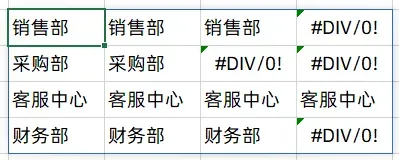
接下来再使用 TOCOL函数,忽略以上数组中的错误值将数组转换为一列。
再看公式中的 TOCOL(B2:E5,1)部分,这部分的作用是将 B2:E5中的姓名,在忽略空白单元格的前提下转换为一列。
最后用 HSTACK函数将以上两个 TOCOL的数组结果,按左右方向合并为一个数组。
5、自动增减的序号
如下图,在A2单元格输入以下公式,可以生成随着数据增加而变化的序号。
=SEQUENCE(COUNTA(B:B)-1)
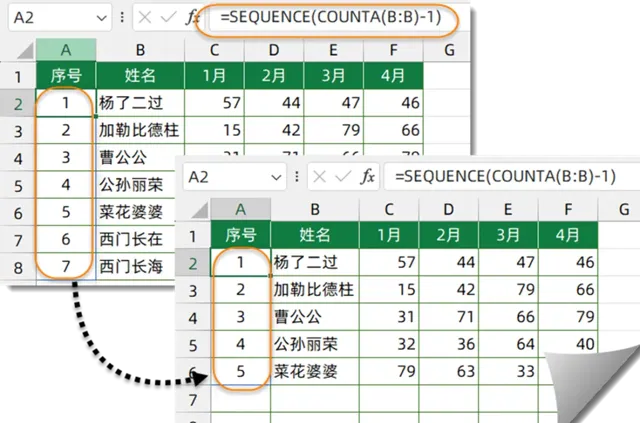
COUNTA(B:B)-1部分,计算B列非空单元格的个数。减去1,得到不包含标题行在内的实际记录数。
SEQUENCE函数用于生成指定行列的序列号。本例中,生成序号的行数由COUNTA(B:B)-1的结果来指定。也就是B列有多少行数据,SEQUENCE函数就生成对应行数的序号。
好了,今天的内容就是这些吧,祝各位一天好心情~~
图文制作:祝洪忠











